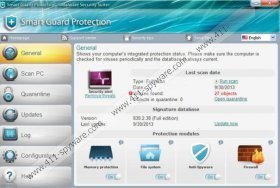Smart Guard Protection - Anleitung zum Entfernen
Social Engineering und Drive-by-Download-betrug (z.B. fiktiven online-Scanner) konnte verwendet werden, Smart Guard Protection auf Ihrem Windows-Betriebssystem zu löschen. Das bösartige Rogue wurde entwickelt, um eine authentische Windows-Sicherheitstool ähneln; Allerdings ist es ein Sicherheitsrisiko selbst, und so dass Sie es auf Ihrem PC oder Hilfe zu schützen nicht erwarten sollte, entfernen Sie Malware. Weißt du, was ist der Zweck dieser heimliche Infektion? Es ist, Sie zu betrügen, zu bezahlen für die Vollversion von der fiktiven Sicherheitsanwendung. Wie Sie wahrscheinlich bereits wissen, ist der Kauf von der sogenannten Vollversion von dem Schelm ganz verschwenderisch. Unsere Windows-Security-Experten empfehlen, dass Sie dieses Geld in legitimen Sicherheits-Software zu investieren, die aufspüren und Entfernen von Infektionen vor sie könnten Manager zu Schaden. Wir haben diesen Artikel, um Sie Smart Guard Protection vom PC löschen helfen.
Wenn Sie nicht, sorgen um Malware-Entfernung möchten ist das erste, was, das Sie tun müssen, Vollzeit PC-Schutz zu gewährleisten. Unnötig zu sagen, wenn Sie das System auf einer täglichen Basis ausführen, sind Sie verpflichtet, bestimmte Bedrohungen, und da Intriganten können sie tarnen, Sie möglicherweise völlig unbekannt, wenn Malware kommt. Einige Computer-Infektionen, wie Trojaner, können andere Bedrohungen ohne Ihre Mitteilung auch herunterladen. Selbst wenn Sie aus authentischen Quellen herunterladen und öffnen Sie niemals Spam-Mails könnten Sie noch Intriganten und ihre heimliche Angriffe steht. Sobald Smart Guard Protection Virus in schlittert möglicherweise fest, dass die Geschwindigkeit von Ihrem Computer gesunken, Verbindung zum Internet verweigert worden und dass Ausführung/Installation Software unmöglich geworden ist. Dies ist aufgrund der Schurken Fähigkeit, die ausführbare Dateien blockiert.
Sobald der Schurke Ihres Systems lähmt bombards es dann Sie einzuschüchtern, aber irreführende Popups hetzen Sie angeblich vorhandene Malware zu löschen und die Vollversion von den völlig nutzlos Malware-Entferner kaufen. Finden Sie ein paar der fiktiven Benachrichtigung:
-Warnung! Netzwerk-Angriffsversuch festgestellt.
Um den Computer zu schützen, muss die Bedrohung geblockt werden.Windows-Sicherheitscenter
Warnung! Verdächtige Aktivitäten erkannt.
Viren-Aktivität erkannt.
Versuchen Sie, Ändern von Konfigurationsdateien erkannt.
Rootkit Einbettung Versuch erkannt.
Unsere Spyware-Forscher haben bereits dazu beigetragen, Tausende Aufmerksam Antivirus, System Doctor 2014, System-Pflege-Antivirus und andere Infektionen, die WinWebSec-Fraktion gehörenden entfernt. Diese Bedrohungen ändern einander, und so müssen Sie alle Vorsicht. Wenn Sie mit jeder der Bedrohungen zu machen suchen Sie sicher eine geeignete entfernen-Anleitung über das Suchfeld.
Handbuch Smart Guard Protection Entfernung empfiehlt sich nicht zu jedem Windows-Benutzer, vor allem diejenigen, die keine Erfahrung mit Malware und bekommen es gelöscht sind. Glücklicherweise gibt es authentische Sicherheits-Tools, die Ihnen helfen können löschen die Infektion und andere Bedrohungen, die potenziell auf dem PC ausgeführt werden. Weißt du wie man zuverlässige automatische Malware Removal Software auf Ihr Betriebssystem installieren? Wir haben die Anweisungen vorbereitet, die Ihnen den Vorgang schnell und effektiv helfen. Stellen Sie sicher, dass Sie uns einen Kommentar unten verlassen, haben Sie mehr Smart Guard Protection Virus Entfernung Fragen.
Der Schurke von Windows löschen
Löschen von Windows 8:
- Der Charme Bar im Metro UI-Menü öffnen und klicken Sie auf Einstellungen.
- Klicken Sie auf PC-Einstellungen ändern, wählen Sie Allgemein und dann auf Advanced Startup.
- Klicken Sie auf die Schaltfläche " Jetzt neu starten " und wählen Sie Problembehandlung.
- Gehen Sie auf Erweiterte Optionen und klicken Sie auf Starteinstellungen.
- Jetzt klicken Sie auf neu starten , wählen Sie F5 , und lassen Sie den PC-Neustart.
- Starten Sie den Browser und Verschieben Sie auf http://www.411-spyware.com/download-sph.
- Downloaden und Installieren Sie das Tool zum Entfernen eine automatische Malware SpyHunter.
Löschen von Windows Vista/Windows 7:
- Starten Sie den Computer und warten auf BIOS zu laden.
- Sofort zu starten, tippen F8 , um das Menü Erweiterte Windows-Startoptionen aufzurufen.
- Wählen Sie Abgesicherter Modus mit Netzwerktreibern verwenden-Taste und tippen Sie auf Sie die EINGABETASTE.
- Gehen Sie zu http://www.411-spyware.com/download-sph und die vorgestellten Programm download .
- Sobald die automatische Spyware-Entferner installiert ist können Sie Entfernen Sie alle gefundene Bedrohungen.
Löschen von Windows XP:
- Neustart des Computers BIOS zu laden und sofort zu starten, tippen warten F8.
- Verwenden Sie Pfeiltasten, um wählen Abgesicherter Modus mit Netzwerktreibern , und tippen Sie auf Sie die EINGABETASTE.
- Über die erschienen Anmeldung Fragen Sie abgesicherten Modus Zugang zu bestätigen, klicken Sie auf Ja .
- Eine automatische Malware-Entferner von http://www.411-spyware.com/download-sph herunterladen .
- Starten Sie den PC im normalen Modus.
- Installieren Sie das Programm und Löschen Malware.
Smart Guard Protection - Screenshots: